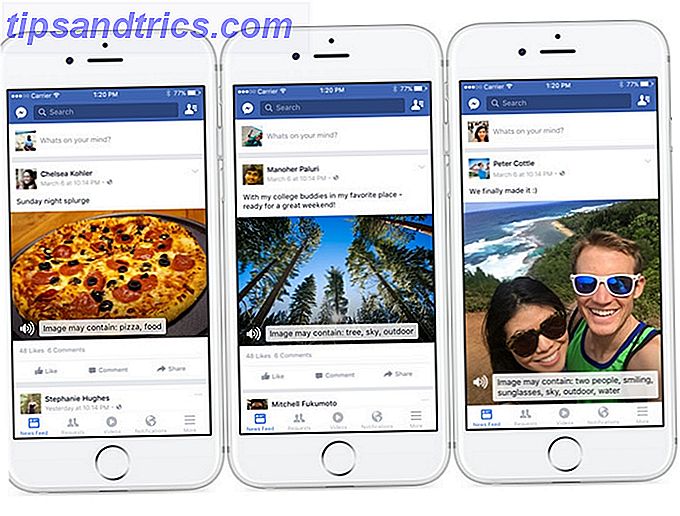Apesar dos gritos em contrário, o Windows 10 oferece uma boa quantidade de personalização, incluindo alguns ajustes nas cores do sistema.
A paleta Accent Color exibe 48 opções de cores. Escolha qualquer um para alterar a cor do Menu Iniciar, da barra de título, dos blocos, da barra de tarefas e do Centro de Ação. Você também pode adicionar cores de destaque às bordas da janela e às caixas de seleção. Você também pode combinar as cores com o tema claro ou escuro.
Mas e se você quiser fazer mais? Você precisa acessar o Registro do Windows… ou deixar que o Classic Color Panel corrija as configurações de cores para você.
O Classic Color Panel (CCP) é um programa pequeno e gratuito que permite alterar a cor de 32 itens diferentes no Windows 10. O aplicativo de 62 KB não requer instalação e funciona nas versões de 32 bits e 64 bits do Windows 10. Também funciona no Windows 7 e 8.
Executando o painel de cores clássico
Em primeiro lugar, o Windows Defender SmartScreen irá aparecer e avisá-lo para não executar o programa. Clique em Mais opções> Executar mesmo assim para prosseguir. Este aplicativo portátil do WinTools é seguro de usar.
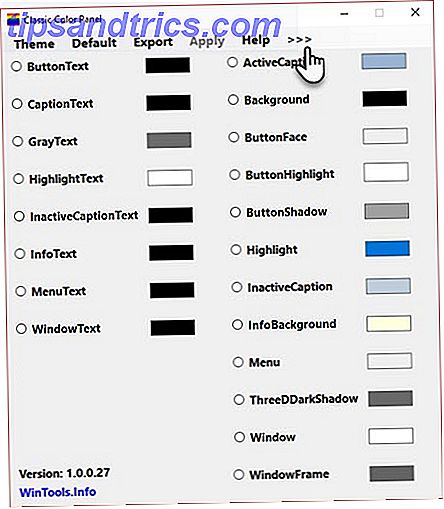
O CCP aproveita o fato de que as alterações de cores que você deseja ajustar estão embutidas no Windows 10. Os recursos herdados nunca foram removidos porque o Windows os trouxe de suas versões anteriores para fins de compatibilidade. Em vez de cavar através do complexo labirinto do Registro, no entanto, este programa oferece uma interface mais amigável.
Mas antes de prosseguir, leia esta nota dos desenvolvedores:
“As configurações do painel de cores clássico nem sempre causam impacto nos elementos de imagem realmente exibidos. O resultado depende da versão específica do Windows e de suas configurações. Os programas aplicativos também usam técnicas de exibição diferentes, motivo pelo qual a exibição deles pode ser diferente das configurações do sistema. ”
Com isso feito, inicie o programa. Uma caixa de diálogo oferece uma opção para salvar as configurações padrão em um arquivo do Registro. Salve-os como um fail-safe para restaurar as cores padrão de todos os itens, se necessário. Você também pode salvar o padrão antigo e as novas configurações de cor de dentro da interface para os arquivos de registro.
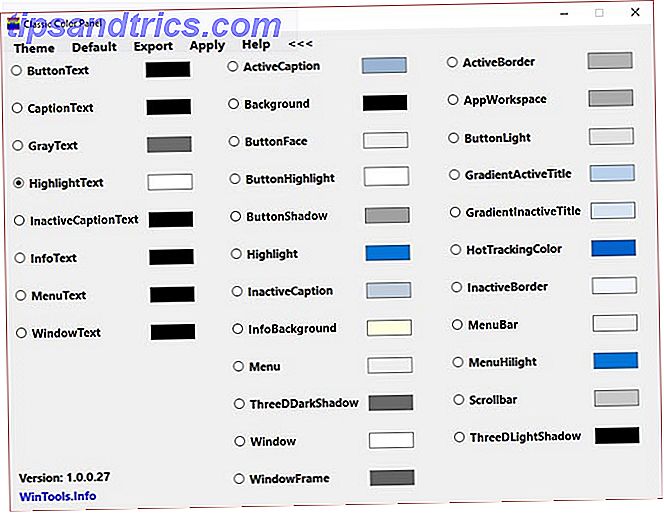
O CCP exibe apenas 20 opções de cores na primeira tela. A primeira coluna altera todos os tipos de cores de texto. Clique na seta ao lado de Ajuda para expandi-los para os 32 completos que estão em oferta. A terceira coluna alinha as opções de cores que funcionam apenas no Windows 7.
Usando o software é muito simples. Cada opção vem com uma pequena dica de balão quando você passa o mouse sobre ela. Selecione o botão do item que você deseja alterar, escolha uma nova cor no Seletor de cores e clique em Aplicar . Faça o logoff após o prompt. Faça o login novamente para ver as alterações aplicadas.
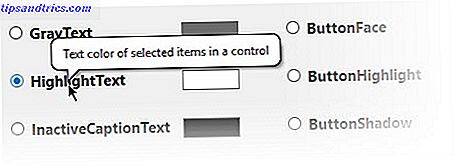
Personalize a cor do seu Windows 10
Às vezes, pode ser uma boa ideia alterar as cores padrão no seu Windows O lado escuro do Windows 10: Definir um tema e alterar cores O lado escuro do Windows 10: Definir um tema e alterar cores O Windows 10 é tão brilhante que pode causar fadiga ocular. Definir um tema escuro é uma maneira simples de dar uma pausa aos seus olhos. Nós mostramos-lhe como tema do Windows 10 e seu mais comumente ... Leia Mais. O painel de cores clássico não é a única maneira de ajustar a cor da área de trabalho do Windows. Mas é um dos mais simples. Há muito o que gostar: é leve, não precisa de instalação e oferece uma opção de backup como um fail-safe.
Mas diga-nos como você personaliza seu computador com Windows? Você acha que o Windows 10 está muito escuro ou prefere que seja mais minimalista com cores?


![O que é o SSH e como é diferente do FTP [tecnologia explicada]](https://www.tipsandtrics.com/img/technology-explained/276/what-ssh-is-how-it-s-different-from-ftp.jpg)